WordPress目录和文件介绍
wordpress 教程
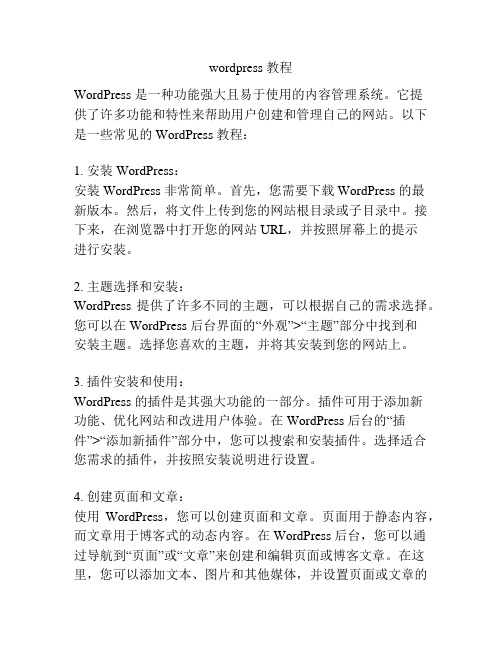
wordpress 教程WordPress 是一种功能强大且易于使用的内容管理系统。
它提供了许多功能和特性来帮助用户创建和管理自己的网站。
以下是一些常见的 WordPress 教程:1. 安装 WordPress:安装 WordPress 非常简单。
首先,您需要下载 WordPress 的最新版本。
然后,将文件上传到您的网站根目录或子目录中。
接下来,在浏览器中打开您的网站 URL,并按照屏幕上的提示进行安装。
2. 主题选择和安装:WordPress 提供了许多不同的主题,可以根据自己的需求选择。
您可以在 WordPress 后台界面的“外观”>“主题”部分中找到和安装主题。
选择您喜欢的主题,并将其安装到您的网站上。
3. 插件安装和使用:WordPress 的插件是其强大功能的一部分。
插件可用于添加新功能、优化网站和改进用户体验。
在 WordPress 后台的“插件”>“添加新插件”部分中,您可以搜索和安装插件。
选择适合您需求的插件,并按照安装说明进行设置。
4. 创建页面和文章:使用WordPress,您可以创建页面和文章。
页面用于静态内容,而文章用于博客式的动态内容。
在 WordPress 后台,您可以通过导航到“页面”或“文章”来创建和编辑页面或博客文章。
在这里,您可以添加文本、图片和其他媒体,并设置页面或文章的属性。
5. 配置 WordPress 设置:WordPress 具有许多可配置的设置,可以根据您的需求进行调整。
在 WordPress 后台的“设置”部分,您可以设置网站标题、标语、链接结构、评论设置等。
根据您的需求,选择和配置相应的设置。
这些是一些常见的 WordPress 教程。
无论您是初学者还是有经验的用户,掌握这些教程将帮助您更好地使用 WordPress 构建和管理网站。
WordPress主题层次结构详解

WordPress主题层次结构详解(图文)本文主要介绍WordPress主题层次结构,让我们了解WordPress主题幕后的工作原理。
以便在自定义主题或创建自定义WordPress主题时,非常有用。
为什么要了解WordPress主题层次结构?所有现代WordPress主题都包含模板、样式表、javascript和图像。
这些文件一起控制着网站在用户面前的展示。
相关:选择WordPress主题前应该注意的九件事WordPress有一个标准的模板层次结构,具有特定文件名的模板会影响网站上的特定区域。
它还会标明特定项目的模板名称。
大多数现代WordPress主题都带有模板,用于显示类别、日期、档案、单个文章、自定义页面等。
作为站长,可以通过创建子主题来创建更多模板。
可视化WordPress模板层次结构(备忘录)WordPress使用易于理解和有意义的模板名称模式。
下面的视觉备忘录说明了哪些模板文件用于在WordPress网站上显示不同的页面。
以下是在典型的WordPress网站中为不同页面编辑的WordPress模板文件的明细。
一、主页使用哪些模板文件?开箱即用,WordPress会在网站的主页上显示博客文章,可以通过访问WordPress管理区域中的设置» 阅读将其设置为使用自定义主页(也称为首页)。
1. front-page.php:如果使用的是静态首页,那么WordPress 将首先查找此模板文件并使用它来显示首页。
2. home.php:如果使用静态首页,并且主题中没有front-page.php模板,那么WordPress将查找home.php模板。
它还用于在主页上显示默认博客文章。
3. index.php:如果不存在front-page.php或home.php,则WordPress会回退到index.php模板来显示主页。
此模板是WordPress中的默认回退模板,用于显示任何页面。
WordPress 主题教程_从零开始
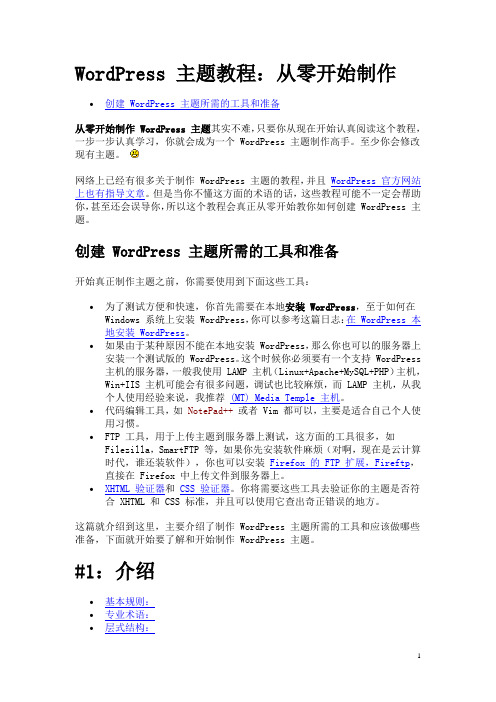
WordPress 主题教程:从零开始制作∙创建 WordPress 主题所需的工具和准备从零开始制作 WordPress 主题其实不难,只要你从现在开始认真阅读这个教程,一步一步认真学习,你就会成为一个 WordPress 主题制作高手。
至少你会修改现有主题。
网络上已经有很多关于制作 WordPress 主题的教程,并且WordPress 官方网站上也有指导文章。
但是当你不懂这方面的术语的话,这些教程可能不一定会帮助你,甚至还会误导你,所以这个教程会真正从零开始教你如何创建 WordPress 主题。
创建 WordPress 主题所需的工具和准备开始真正制作主题之前,你需要使用到下面这些工具:∙为了测试方便和快速,你首先需要在本地安装 WordPress,至于如何在Windows 系统上安装 WordPress,你可以参考这篇日志:在 WordPress 本地安装 WordPress。
∙如果由于某种原因不能在本地安装 WordPress,那么你也可以的服务器上安装一个测试版的 WordPress。
这个时候你必须要有一个支持 WordPress 主机的服务器,一般我使用 LAMP 主机(Linux+Apache+MySQL+PHP)主机,Win+IIS 主机可能会有很多问题,调试也比较麻烦,而 LAMP 主机,从我个人使用经验来说,我推荐(MT) Media Temple 主机。
∙代码编辑工具,如NotePad++ 或者 Vim 都可以,主要是适合自己个人使用习惯。
∙FTP 工具,用于上传主题到服务器上测试,这方面的工具很多,如Filezilla,SmartFTP 等,如果你先安装软件麻烦(对啊,现在是云计算时代,谁还装软件),你也可以安装Firefox 的 FTP 扩展,Fireftp,直接在 Firefox 中上传文件到服务器上。
∙XHTML 验证器和CSS 验证器。
你将需要这些工具去验证你的主题是否符合 XHTML 和 CSS 标准,并且可以使用它查出奇正错误的地方。
《WordPress快速入门篇》笔记

WordPress快速入门篇一、WordPress运行环境1、Wordpress运行,需要怎样的环境?2、如何搭建WordPres的本地运行环境?WordPress运行环境,可以分为:本地运行环境和真实运行环境。
本地运行环境:在你自己的电脑上搭建出一个可以让WordPress正常运行的环境,这样的话你就能在自己的电脑上安装和使用WordPress了。
在本地运行环境中搭建的WordPress站点,只有你自己能看到,互联网上的其他人无法看到。
之所以搭建本地运行环境,目的是方面你学习和测试WordPress.真实运行环境:在真实运行环境中搭建的WordPress站点,互联网的所有人,都可以看到。
如何搭建本地环境:PHP MySQL和Apache,简单来说,就是三款软件。
只要你在自己的电脑上,安装这三款软件,就能成功搭建运行环境。
但是,这三款软件安装起来很简单,但是配置起来很复杂,所以不建议新手手动分别安装。
建议新手使用所谓的集成环境,也就是安装一款集成软件,就相当于安装了上述的三款软件,而且不需要你进行复杂的配置。
集成环境其实也是一款软件,所以具有相似功能的软件也有很多,比如说……Appserv,xampp,phpstudy等等因为phpstudy是非常简单的,非常适合新手和老手。
3、使用phpstudy来搭建运行环境a、下载phpstudy官方网站:/查找并下载phpstudy lite这个版本,并下载。
其他下载:/html/27948.htmlb、安装phpstudy解压之后,点击exe文件进行安装如果弹出以下窗口,那么直接点击“是”安装完成之后会弹出以下窗口特别说明:phpstudy Lite这个软件安装成功之后,就成功地搭建了wordPress的运行环境。
c、使用phpstudy①网页文件和网站资源的存放位置所有的网页文件和网站资源,都要放到phpstudy/WWW这个目录下网页文件:.html文件,.php文件都可以理解为网页文件。
WordPress建站指南说明书
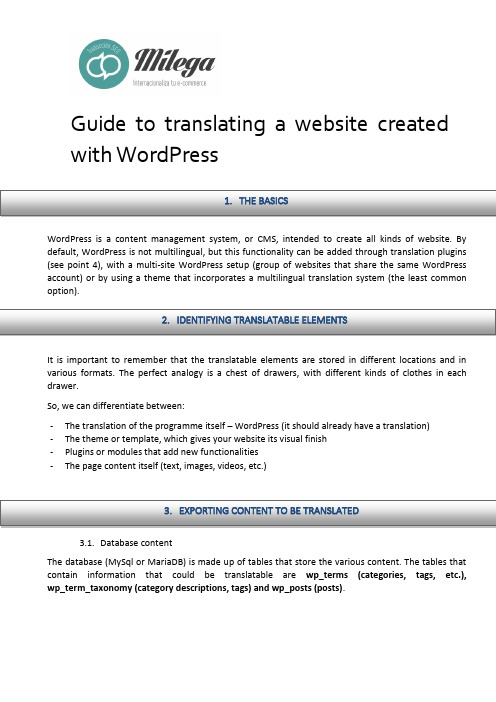
Guide to translating a website created with WordPressWordPress is a content management system, or CMS, intended to create all kinds of website. By default, WordPress is not multilingual, but this functionality can be added through translation plugins (see point 4), with a multi-site WordPress setup (group of websites that share the same WordPress account) or by using a theme that incorporates a multilingual translation system (the least common option).It is important to remember that the translatable elements are stored in different locations and in various formats. The perfect analogy is a chest of drawers, with different kinds of clothes in each drawer.So, we can differentiate between:-The translation of the programme itself – WordPress (it should already have a translation)-The theme or template, which gives your website its visual finish-Plugins or modules that add new functionalities-The page content itself (text, images, videos, etc.)3.1.Database contentThe database (MySql or MariaDB) is made up of tables that store the various content. The tables that contain information that could be translatable are wp_terms (categories, tags, etc.), wp_term_taxonomy (category descriptions, tags) and wp_posts (posts).To carry out this export, you need to access the server where the database is located and use the tool phpMyAdmin. Within this tool, select the table to be exported and click on the "Export" button. Then, select the XML format.The content export can be done in another way. This is an option provided by WordPress in case you want to make a backup copy of your website. The result will be an XML file with all the site information (but less defined and exhaustive than with the preferred method). Simply click on the administration panel > Export.3.2.Images and multimedia filesImages and other multimedia content are in the wp-content\uploads folder.3.3.Themes and modulesThemes and modules can be translated via a POT or PO file. To get this file, go to: wp-content\plugins or wp-content\themes. Here, look for the plugin or theme folder and go into the "languages" folder. Then, select the POT file. The files will always be in this order: name-of-resource-language code_COUNTRY CODE.po/mo. Let's look at an example, with the Contact Form 7 plugin.Below is a table that summarises how to export the various kinds of content:There are various plugins available to enable you to have your content translated. In theory, all of them can define the translation languages, personalise your URL and publish content. From a professional point of view, these tools are generally only useful for translating small updates. Although many businesses use plugins like Polylang or QtranslateX, we are going to focus on the most popular, WPML, as it allows the user to extract content.WPML is a paying plugin that turns your WordPress page into a multilingual site and makes it possibleto translate your content. To assign a project, first you need to create a WordPress profile (a subscriber profile is more than enough). Then, on the Translators tab of the Translation Management panel of the WPML module, click on "Add translator".Then, select the translator's languages and search the local users. Then, go to Translation Dashboard, where you will see a list of the pages on your website. Select the pages you wish to translate and, in the tab below Translation options, select your translation languages and click on "Add to translation basket".Then, under the Translation Basket tab, the number of posts pending translation will appear in red.Under this tab, you can assign the posts to translate marked previously to the translator and click on Send all items for translation. The translator will receive an email with the translatable file, then can translate it and import the translation using their WordPress profile.。
一步步教你如何使用WordPress搭建个人博客
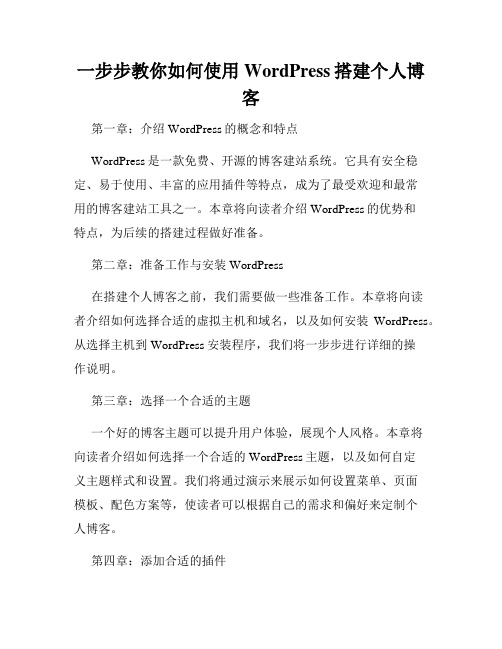
一步步教你如何使用WordPress搭建个人博客第一章:介绍WordPress的概念和特点WordPress是一款免费、开源的博客建站系统。
它具有安全稳定、易于使用、丰富的应用插件等特点,成为了最受欢迎和最常用的博客建站工具之一。
本章将向读者介绍WordPress的优势和特点,为后续的搭建过程做好准备。
第二章:准备工作与安装WordPress在搭建个人博客之前,我们需要做一些准备工作。
本章将向读者介绍如何选择合适的虚拟主机和域名,以及如何安装WordPress。
从选择主机到WordPress安装程序,我们将一步步进行详细的操作说明。
第三章:选择一个合适的主题一个好的博客主题可以提升用户体验,展现个人风格。
本章将向读者介绍如何选择一个合适的WordPress主题,以及如何自定义主题样式和设置。
我们将通过演示来展示如何设置菜单、页面模板、配色方案等,使读者可以根据自己的需求和偏好来定制个人博客。
第四章:添加合适的插件WordPress的丰富插件库可以为博客增加各种功能和特性。
本章将向读者介绍常用的WordPress插件,并演示如何添加和设置插件。
我们将重点介绍SEO优化、社交媒体分享、订阅功能等插件的使用,使读者可以轻松地为自己的博客增加更多功能。
第五章:创建和发布内容一个博客的核心在于内容的质量和更新频率。
本章将向读者介绍如何创建和发布内容。
从撰写文章到插入多媒体文件,我们将详细演示如何使用WordPress的编辑器。
此外,我们还将介绍标签和分类的使用技巧,以及如何优化文章结构和布局。
第六章:博客的设置和管理一个成功的个人博客不仅仅依靠好的内容,还需要合理的设置和管理。
本章将向读者介绍WordPress的设置和管理功能。
从基本设置到评论管理,我们将一一讲解如何设置网站标题、描述,以及如何禁止垃圾评论等。
同时,我们还将分享一些博客管理的技巧和经验。
第七章:博客的推广和优化一个个人博客仅仅搭建好还远远不够,我们还需要将其推广出去,吸引更多的读者。
利用WordPress搭建网站
利用WordPress搭建网站一、介绍WordPress是一款免费的开源网站创建工具,基于PHP语言和MySQL数据库开发。
它具有简单易用、灵活扩展、高效稳定等特点,被广泛用于个人博客、企业门户、电子商务等网站建设。
本文将介绍如何利用WordPress搭建一个完整的网站。
二、安装1. 下载WordPress安装包,解压到本地文件夹。
2. 进入WordPress安装程序,按照提示进行安装。
3. 配置数据库名称、用户名、密码等信息。
4. 创建管理员账号和密码。
5. 安装完成后,登录进入WordPress管理后台。
三、主题WordPress主题是网站外观的样式和布局,可以自定义选择和修改。
一般情况下,我们可以从WordPress主题库或者其他网站下载主题,然后上传到网站目录内的wp-contents/themes文件夹下。
1. 进入WordPress管理后台,点击外观-主题-添加新主题。
2. 在搜索栏输入关键词,选择合适的主题后,点击安装并启用。
四、插件WordPress插件是用于增强网站功能的工具,例如SEO优化、分析统计、安全加固等。
插件的安装也类似于主题的安装。
1. 进入WordPress管理后台,点击插件-添加新插件。
2. 在搜索栏输入关键词,选择合适的插件后,点击安装并启用。
五、页面与文章WordPress中页面和文章是不同的概念,页面一般用于创建网站的主要内容和结构,例如关于我们、联系我们等页面;文章一般用于发布新闻、日志、产品等信息。
1. 进入WordPress管理后台,点击页面-添加新页面。
2. 输入页面标题和内容,并选择页面模板。
3. 点击发布,保存页面并进行预览。
1. 进入WordPress管理后台,点击文章-添加新文章。
2. 输入文章标题和内容,并选择文章分类和标签。
3. 点击发布,保存文章进行预览。
六、SEO优化SEO(Search Engine Optimization)是指通过优化网站结构、内容、链接等因素,提高网站在搜索引擎中的排名和曝光度。
WordPress分类目录函数wp_list_categories用法详解-推荐下载
WordPress分类目录函数wp_list_categories用法详解wp_list_categories函数的作用是调用wordpress博客分类。
它丰富而实用的参数,可让你轻松获得想要的效果。
操作简单,功能强大,掌握这个函数,对wordpress主题制作有很大帮助,是wordpress主题制作必须熟知的函数之一。
wp_list_categories函数存放位置在wp-includes文件夹的category-template.php文件。
可以在第452行找到,420行至450行是函数使用说明。
此外,还可以参考官方wp_list_categories链接,里面介绍的很详尽。
作用:按条件获取分类目录并按参数格式化<?phpwp_list_categories($args);$args=array('show_option_all'=>'',//是否列出分类链接'orderby'=>'name',//按名称排列'order'=>'ASC',//升、降序'style'=>'list',//是否用列表(ul>li)'show_count'=>0,//是否显示文章数量'hide_empty'=>1,//是否显示无日志分类'use_desc_for_title'=>1,//是否显示分类描述'child_of'=>0,//是否限制子分类'feed'=>'',//是否显示rss'feed_type'=>'',//rss类型'feed_image'=>'',//是否显示rss图片'exclude'=>'',//排除分类的ID,多个用',(英文逗号)'分隔'exclude_tree'=>'',//排除分类树,即父分类及其下的子分类'include'=>'',//包括的分类'hierarchical'=>true,//是否将子、父分类分级'title_li'=> __('Categories'),//列表标题的名称'show_option_none'=> __('No categories'),//无分类时显示的标题'number'=>null,//显示分类的数量'echo'=>1,//是否显示,显示或者返回字符串'depth'=>0,//层级限制'current_category'=>0,//添加一个没有的分类'pad_counts'=>0,//这个我也不明白'taxonomy'=>'category',//使用的分类法'walker'=>null//用于显示的类(很复杂的概念)>显示包括ID为3,5,9,16的分类链接,且按名称排列顺序<ul><?php wp_list_categories('orderby=name&include=3,5,9,16');?></ul>显示Poetry为标题的包括ID为5,9,23的分类列表<ul><?php wp_list_categories('include=5,9,23&title_li=<h2>'. __('Poetry').'</h2>'); ></ul>当然你也可以像如下这样书写参数,将参数整合为数组。
2021年WORDPRESS文件权限与安全电脑资料
WordPress文件权限与安全电脑资料三两饭在之前的文章中曾经提到过 WordPress 的安全问题,并提出了十条安全建议,
需要设置只读权限的文件和文件夹:
wp-config.php 是肯定需要设置的,它包含了你的数据库信息非常重要;
index.php ___主索引文件,不是一般的重要;
wp-setting.php 你的 wordpress 设置文件,非常重要;
Theme directory 目录也需要设置为已读,防止别人篡改你的主题文件,
将文件(夹)权限设置为只读文件:
可能还是有很多朋友不太明白文件权限,所谓文件权限通常表现为一个三位的数字,比如777就表示最高权限,任何人可以对该文件做任何想做的事。
那么777是怎么算出来的呢?通常有三种用户,他们分别是
owner 、 group 、 others 。
每种用户类型有三种权限,分别为 read 、write 、 execute 。
系统会为 read 权限标记4, write 权限标记2, execute 权限标记1,所以三种权限相加就是7(4+2+1=7)。
777就代表 owner 、group 、 others 三种用户都具有最高权限。
所以,为了别人不会任意篡改你的程序文件,将重要的文件设置
成只读,那么就是444了。
模板,内容仅供参考。
基于WordPress的网站搭建入门教程
基于WordPress的网站搭建入门教程第一章:了解WordPress1.1 WordPress简介1.2 WordPress的优势与特点1.3 WordPress的应用领域1.4 WordPress的版本区别第二章:准备工作2.1 选择合适的主机和域名2.2 安装WordPress2.3 配置数据库2.4 设置管理员账户第三章:熟悉WordPress后台3.1 登录WordPress后台3.2 界面介绍3.3 主题设置3.4 插件管理3.5 用户管理第四章:选择合适的主题 4.1 主题的作用与选择原则 4.2 免费主题和付费主题 4.3 主题安装与应用4.4 主题的自定义与修改第五章:插件的选择与使用5.1 插件的作用与选择原则 5.2 常用插件推荐5.3 插件的安装与应用5.4 插件的设置与管理第六章:创建内容6.1 编写文章与页面6.2 添加媒体文件6.3 优化文章结构与样式 6.4 使用分类与标签第七章:优化网站性能7.1 选择适合的主机服务7.2 图片压缩与优化7.3 插件优化与清理7.4 使用缓存技术提升速度第八章:提升网站的安全性8.1 更新WordPress及其插件8.2 安装安全插件8.3 配置强密码与用户权限8.4 定期备份与恢复第九章:追踪和分析网站访问数据9.1 安装并配置Google Analytics9.2 使用Google Analytics统计访问数据 9.3 分析数据并做出优化第十章:优化网站SEO10.1 理解SEO的基本概念10.2 优化网站结构与头部标签10.3 内容优化与关键词策略10.4 外部链接建设与社交化分享第十一章:备案和上线11.1 初步备案准备工作11.2 提交备案申请和相关资料11.3 审核过程与时间11.4 上线前的准备工作第十二章:网站维护与更新12.1 定期备份与更新12.2 测试与修复问题12.3 更新内容与插件12.4 处理安全问题和威胁第十三章:进阶与扩展13.1 自定义主题与插件开发13.2 添加电子商务功能13.3 搭建社交网络平台13.4 利用WordPress构建其他类型的网站第十四章:常见问题解答14.1 安装和配置问题14.2 主题和插件使用问题14.3 网站维护与数据恢复问题14.4 其他常见问题解答通过这篇基于WordPress的网站搭建入门教程,读者可以全面了解WordPress的基本知识和技巧。
- 1、下载文档前请自行甄别文档内容的完整性,平台不提供额外的编辑、内容补充、找答案等附加服务。
- 2、"仅部分预览"的文档,不可在线预览部分如存在完整性等问题,可反馈申请退款(可完整预览的文档不适用该条件!)。
- 3、如文档侵犯您的权益,请联系客服反馈,我们会尽快为您处理(人工客服工作时间:9:00-18:30)。
WordPress目录和文件介绍WordPress根目录(Root)▪index.php: WordPress核心索引文件,即博客输出文件。
▪license.txt:WordPress GPL许可证文件。
▪my-hacks.php:定义了博客输出之前处理的追加程序。
默认安装中并没有这个文件,但如果存在,它就会被管理页面引用。
▪readme.html: WordPress安装导言。
▪wp-atom.php:输出Atom信息聚合内容。
▪wp-blog-header.php:根据博客参数定义博客页面显示内容。
▪wp-cron.php▪wp-comments-post.php 接收评论,并把其添加到数据库。
▪wp-commentsrss2.php :用来生成日志评论的RSS2信息聚合内容。
▪wp-config-sample.php :把WordPress连接到[[MySQL数据库的示例配置文件。
▪wp-config.php :这是真正把WordPress连接到MySQL]]数据库的配置文件。
默认安装中虽不包括它,但由于WordPress运行需要这一文件,因此,用户需要编辑这个文件以更改相关设置。
▪wp-feed.php :根据请求定义feed类型并其返回feed请求文件。
▪wp-links-opml.php :生成OPML格式的链接(通过WordPress管理菜单添加)列表。
▪wp-login.php :定义注册用户的登陆页面。
▪wp-mail.php :用来获取通过邮件提交的博文。
这个文件的URL通常被添加到cron任务中,这样cron就会定期检索文件并接收邮件日志。
▪wp-pass.php :审核受密码保护文章的密码并显示被保护文章。
▪wp-rdf.php :生成RDF信息聚合内容。
▪wp-register.php :允许新用户通过联机表单注册用户名。
▪wp-rss.php :生成RSS信息聚合内容。
▪wp-rss2.php : 生成RSS2信息聚合内容。
▪wp-settings.php:运行执行前的例行程序,包括检查安装是否正确,使用辅助函数,应用用户插件,初始化执行计时器等等。
▪wp-trackback.php :处理trackback请求。
▪wp.php :显示博客日志的简单模板。
并没有什么神奇之处,但包括了部分index.php内容。
▪xmlrpc.php :处理xmlrpc请求。
用户无需通过内置的网络管理界面就可发布文章。
wp-admin▪wp-admin/admin.php :管理文件的核心文件。
用来连接数据库,整合动态菜单数据,显示非核心控制页面等。
▪wp-admin/admin-db.php▪wp-admin/admin-footer.php :定义所有管理控制台的页脚。
▪wp-admin/admin-functions.php :定义了管理控制台使用的多种函数。
▪wp-admin/admin-header.php :定义了管理控制台的上半部分内容,包括菜单逻辑(menu logic)的menu-header.php文件。
▪wp-admin/bookmarklet.php :使用书签功能时,定义弹出页面。
撰写日志时使用默认的edit-form.php文件。
▪wp-admin/categories.php :定义管理页面的类别管理。
参考:Manage – Categories▪wp-admin/cat-js.php▪wp-admin/edit.php :定义管理页面的日志管理。
参考: Manage – Posts▪wp-admin/edit-comments.php :定义管理页面的评论管理。
参考: Manage – Comments▪wp-admin/edit-form-advanced.php :定义管理页面的日志高级编辑形式管理,包括post.php。
参考: Write –Write Post – Advanced▪wp-admin/edit-form.php :定义管理页面的日志简单编辑形式管理,包括post.php。
参考: Write – Write Post ▪wp-admin/edit-form-comment.php :编辑特定日志评论。
▪wp-admin/edit-form-ajax-cat.php▪wp-admin/edit-link-form.php▪wp-admin/edit-page-form.php :定义管理模块页面的页面编辑,包括post.php和page-new.php。
参考:Write –Write Page▪wp-admin/edit-pages.php :定义管理模块页面的页面管理。
参考: Manage – Pages▪wp-admin/execute-pings.php▪wp-admin/import.php▪wp-admin/index.php :默认管理页面。
根据用户请求显示相应的页面。
▪wp-admin/inline-uploading.php▪wp-admin/install-helper.php :定义数据库维护函数,包括popular-in-plugins maybe_create_table() 和maybe_add_column()。
▪wp-admin/install.php :安装WordPress。
▪wp-admin/link-add.php : 链接添加。
参考: Links – Add Link▪wp-admin/link-categories.php :链接分类管理。
参考:Links – Link Categories▪wp-admin/link-import.php :导入链接。
参考:Links – Import Links▪wp-admin/link-manager.php :链接管理。
参考: Links – Manage Links▪wp-admin/link-parse-opml.php:导入链接时,用来解析OPML文件。
▪wp-admin/list-manipulation.js▪wp-admin/list-manipulation.php▪wp-admin/menu-header.php : 用于在管理界面显示菜单。
▪wp-admin/menu.php :定义了默认管理菜单结构。
▪wp-admin/moderation.php :定义了评论审核函数。
▪wp-admin/options.php :升级后,用来更改所有设置。
▪wp-admin/options-discussion.php :管理评论和trackback相关选项。
参考: Options – Discussion▪wp-admin/options-general.php :管理基本配置选项。
参考: Options – General▪wp-admin/options-head.php▪wp-admin/options-misc.php :设置文件上传,链接跟踪,自定义”hacks”等相关选项。
参考:Options –Miscellaneous▪wp-admin/options-permalink.php :管理永久链接选项。
参考: Options – Permalinks▪wp-admin/options-reading.php :设置如何把网站信息发送到读者浏览器或其它应用程序。
参考: Options –Reading▪wp-admin/options-writing.php :管理日志撰写界面。
参考:Options – Writing▪wp-admin/page-new.php :创建新页面。
▪wp-admin/plugin-editor.php :编辑插件文件。
▪wp-admin/plugins.php :管理插件。
▪wp-admin/post.php *创建新日志。
▪wp-admin/profile-update.php▪wp-admin/profile.php :管理个人资料或配置。
▪wp-admin/setup-config.php :安装时,用来创建wp-config.php文件。
▪wp-admin/sidebar.php▪wp-admin/templates.php :编辑服务器可写文件。
▪wp-admin/theme-editor.php :编辑特定主题中的文件。
▪wp-admin/themes.php :管理主题。
▪wp-admin/update-links.php▪wp-admin/upgrade-functions.php :定义了版本升级函数。
▪wp-admin/upgrade-schema.php :定义了升级中使用的默认表格结构和选项。
▪wp-admin/upgrade.php :版本升级。
▪wp-admin/user-edit.php :编辑用户。
▪wp-admin/users.php :管理用户。
▪wp-admin/wp-admin.css :定义了管理控制台的默认样式表。
▪wp-admin/xfn.js :wp-admin/images此目录包含了WordPress管理面板上使用的所有图像。
▪wp-admin/images/box-bg.gif▪wp-admin/images/boxbg-left.gif▪wp-admin/images/boxbg-right.gif▪wp-admin/images/box-butt.gif▪wp-admin/images/box-butt-left.gif▪wp-admin/images/box-butt-right.gif▪wp-admin/images/box-head.gif▪wp-admin/images/box-head-left.gif▪wp-admin/images/browse-happy.gif▪wp-admin/images/fade-butt.png▪wp-admin/images/notice.gif▪wp-admin/images/toggle.gif▪wp-admin/images/wordpres-logo.pngwp-admin/import▪wp-admin/import/b2.php :用来从b2导入日志。
查看: Importing Content – b2▪wp-admin/import/blogger.php *用来从blogger导入日志。
查看: Importing Content – Blogger▪wp-admin/import/dotclear.php▪wp-admin/import/greymatter.php :用来从Greymatter导入日志。
